Travailler avec des opportunités dans la vue Kanban
Utilisez la vue Kanban d’opportunité pour surveiller efficacement le pipeline et voir les opportunités dans leurs différents statuts ou étapes de flux des processus d’entreprise.
Licences et rôles requis
| Type de condition requise | Vous devez disposer d’une |
|---|---|
| Licence | Dynamics 365 Sales Premium, Dynamics 365 Sales Enterprise ou Dynamics 365 Sales Professional Pour plus d’informations : Tarification de Dynamics 365 Sales |
| Rôles de sécurité | Tout rôle de vente principal, tel que vendeur ou directeur commercial Pour plus d’informations : Rôles de vente principaux |
Qu’est-ce qu’une vue Kanban ?
La vue Kanban montre les opportunités sous forme de cartes. Les couloirs de la vue Kanban représentent les statuts par défaut ou les étapes flux des processus d’entreprise des opportunités. Les cartes d’opportunité dans les couloirs de nage indiquent où se trouvent les opportunités.
Vous pouvez faire glisser les opportunités vers différents couloirs pour les déplacer d’un statut ou d’une étape à une autre.
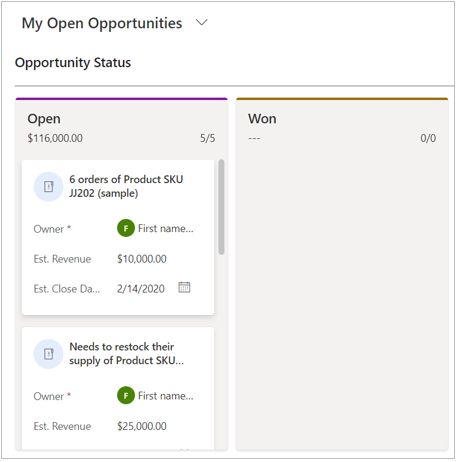
Note
La vue Kanban n’est pas prise en charge dans l’application mobile.
Ouvrir une vue Kanban
Une vue Kanban est disponible lorsque le contrôle Kanban est ajouté à l’entité Opportunité. Si vous ne voyez pas la vue Kanban, contactez votre personnalisateur de système.
Pour ouvrir la vue Kanban :
Sur le plan de site, sélectionnez Opportunités.
Dans la barre de commandes, sélectionnez l’icône Autres commandes
 , puis sélectionnez Afficher en tant que>Kanban.
, puis sélectionnez Afficher en tant que>Kanban.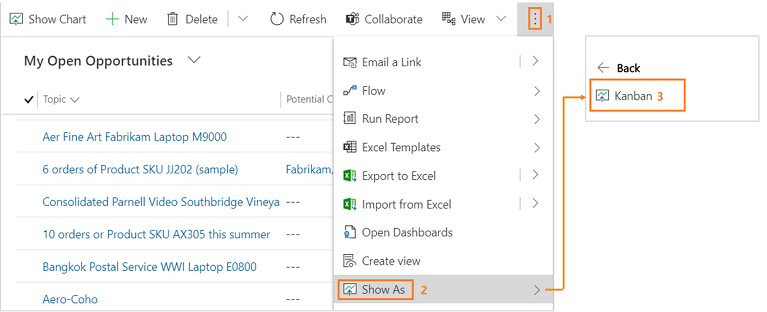
Vues Kanban disponibles pour les enregistrements d’opportunité
Les deux types de vues Kanban suivants sont disponibles pour les opportunités :
- Basé sur l’étape flux des processus d’entreprise (vue par défaut).
- En fonction du statut de l’opportunité.
Vous pouvez basculer entre les vues en sélectionnant le type Kanban dans la liste déroulante Type Kanban.
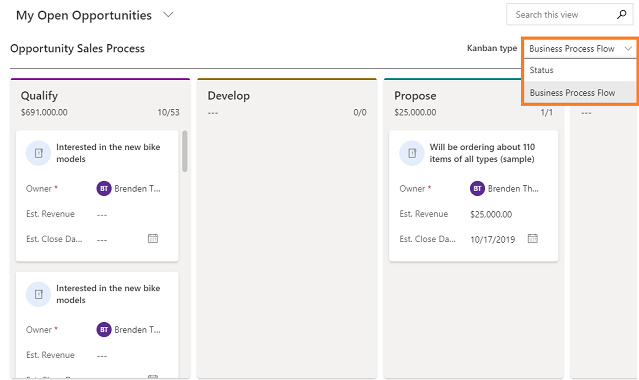
Dans la vue Kanban basée sur le statut, chaque couloir de nage représente un statut d’opportunité par défaut tel que Ouvert, Gagné ou Perdu.
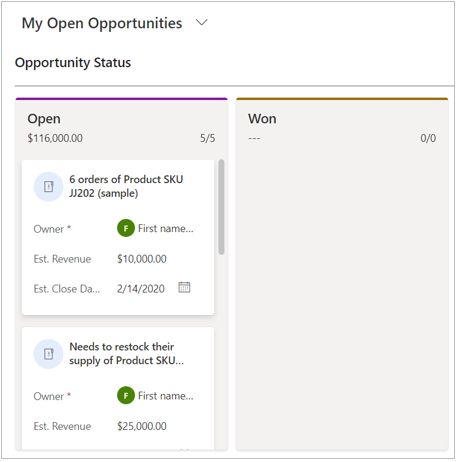
Dans la vue basée sur le flux des processus métier, les couloirs de nage représentent les étapes des opportunités flux des processus d’entreprise Processus de vente.
Actuellement, la vue Kanban n’est disponible que pour les flux des processus d’entreprise Processus de vente.
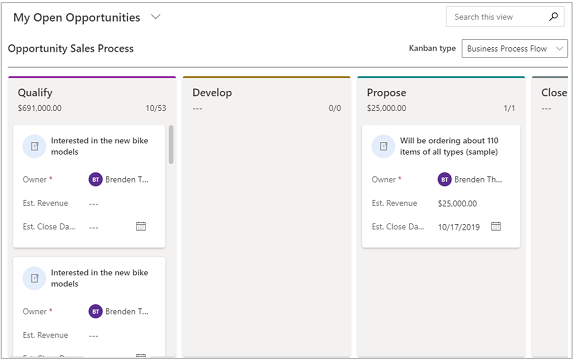
Note
Si votre système Administrateur ou votre personnalisateur a personnalisé le processus métier Processus de vente, comme la modification des étapes du flux des processus d’entreprise, les modifications sont reflétées dans la vue Kanban d’opportunité basée sur le flux de processus métier.
Connaissez vos vues Kanban
Voici quelques informations importantes à savoir sur votre vue Kanban :
En haut de chaque couloir, le total des revenus estimés pour les opportunités dans ce couloir est affiché.
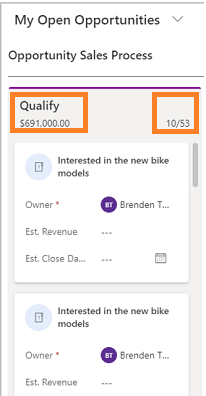
Elle montre également un nombre de cartes d’opportunité dans ce couloir. À un moment donné, seuls les 10 premiers enregistrements ou cartes seront affichés dans un couloir. S’il y a plus de 10 cartes Opportunité dans un couloir, par exemple 50, le compte indique 10/50. Pour voir plus de cartes, faites défiler l’affichage vers le bas du couloir. Lorsque vous faites défiler vers le bas, le nombre change pour afficher 20/50, etc.
Note
L’agrégation de plus de 50 000 enregistrements n’est pas prise en charge dans un seul couloir de nage. S’il y a plus de 50 000 enregistrements, le revenu estimé agrégé est affiché en blanc et le nombre total d’enregistrements est de + 50 000.
La sélection du titre de la carte ouvre le formulaire principal de l’opportunité. Le formulaire principal s’ouvre également lorsque vous déplacez des cartes entre les étapes flux des processus d’entreprise. Lorsque vous fermez le formulaire principal, la vue Kanban entière est actualisée.
Les champs de carte sont modifiables en ligne. Vous pouvez modifier rapidement les détails des trois champs d’un enregistrement d’opportunité directement depuis la carte.
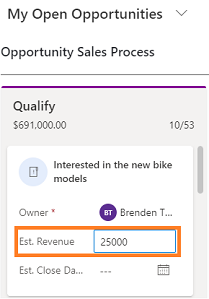
Lorsque vous sélectionnez une vue différente, les cartes dans les couloirs sont filtrées en fonction de la vue sélectionnée.
Vous pouvez utiliser la zone Rechercher pour filtrer les enregistrements ou les cartes dans le couloir de nage en fonction des critères de recherche. Par exemple, si vous entrez le mot clé "Intéressé", il actualisera la vue Kanban pour n’afficher que les enregistrements d’opportunité où le titre commence par "Intéressé".
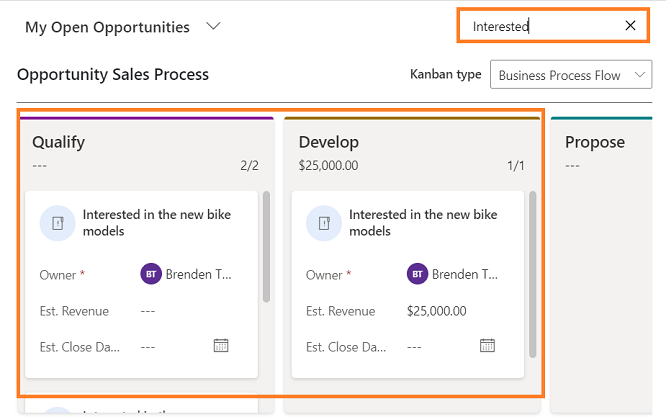
Vous pouvez faire glisser une carte et la déplacer vers d’autres couloirs.
Dans la vue Kanban d’opportunité basée sur le statut :
Le déplacement d’une carte vers d’autres couloirs dans la vue Kanban basée sur le statut ouvre la boîte de dialogue de modification du statut de l’opportunité, même si vous avez configuré un formulaire de Fermer opportunité personnalisée.
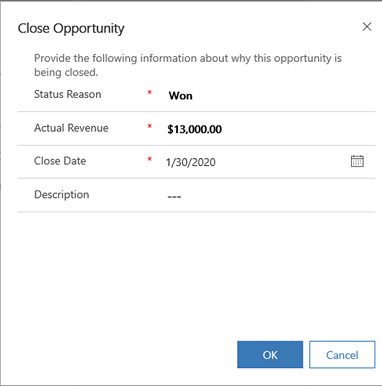
Vous pouvez faire glisser une carte d’opportunité du volet Ouvrir vers les voies Gagné ou Fermer.
Lorsque vous déplacez la carte vers les couloirs Gagné ou Perdu, l’enregistrement d’opportunité est fermé. Une icône verrou s’affiche sur la carte, ce qui signifie que la carte (enregistrement d’opportunité) est inactive - vous ne pouvez pas modifier les champs de la carte.
Vous pouvez toujours rouvrir une opportunité fermée (une carte verrouillée) en déplaçant la carte des voies gagnées ou perdues vers la voie ouverte.
Lorsque vous faites glisser une carte pour passer à un autre couloir, les couloirs où la carte ne peut pas être déposée apparaissent grisés.
Dans la vue basée sur le flux des processus métier :
Le déplacement d’une carte vers d’autres couloirs dans la vue Kanban basée sur le flux de processus métier ouvre le formulaire Opportunité principal avec la fenêtre contextuelle des flux des processus d’entreprise.
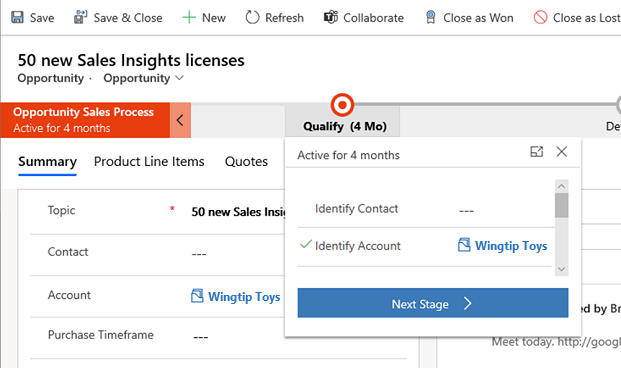
Vous pouvez déplacer la carte du couloir actuelle vers le couloir suivant ou précédent consécutif. Les couloirs de nage où la carte ne peut pas être déposée apparaissent grisés.
Lorsque vous faites glisser une carte pour passer à un autre couloir, les couloirs où la carte ne peut pas être déposée apparaissent grisés.
Pour toutes les opportunités fermées, une icône de verrouillage s’affiche. L’icône de verrouillage signifie que vous ne pouvez pas modifier les informations sur la carte en ligne, mais vous pouvez toujours déplacer les cartes d’un couloir à l’autre.
Vous ne trouvez pas les options dans votre application ?
Il existe trois possibilités :
- Vous n’avez pas la licence ou le rôle nécessaire. Consultez la section Exigences en matière de licence et de rôle en haut de cette page.
- Votre administrateur n’a pas activé la fonctionnalité.
- Votre organisation utilise une application personnalisée. Consultez votre administrateur pour connaître les étapes exactes. Les étapes décrites dans cet article sont spécifiques aux applications prêtes à l’emploi Centre des ventes ou Sales Professional.
Informations associées
Ajouter le contrôle Kanban aux entités d’opportunité ou d’activité
Création ou modification d’opportunités